Copia de Seguridad de la Base de Datos
En Kinsta, proporcionamos copias de seguridad que son una instantánea completa del entorno de tu sitio WordPress (incluyendo archivos, base de datos, redirecciones y configuración de Nginx). Puede haber ocasiones en las que quieras hacer una copia de seguridad sólo de la base de datos de tu sitio, y esta guía te mostrará algunas formas diferentes de hacerlo.
Descargar una Copia de Seguridad de MyKinsta
Con esta opción, extraerás la base de datos de tu sitio desde una copia de seguridad que descargarás de MyKinsta.
- Si aún no lo has hecho, entra en MyKinsta y selecciona tu sitio en la página de Sitios.
- Ve a Copias de Seguridad > Descargar y haz clic en el botón Crear copia de seguridad ahora. Esto puede tardar un poco en completarse, dependiendo del tamaño de tu sitio. Te mantendremos informado con una notificación en MyKinsta, así como con un correo electrónico para avisarte cuando esté lista.
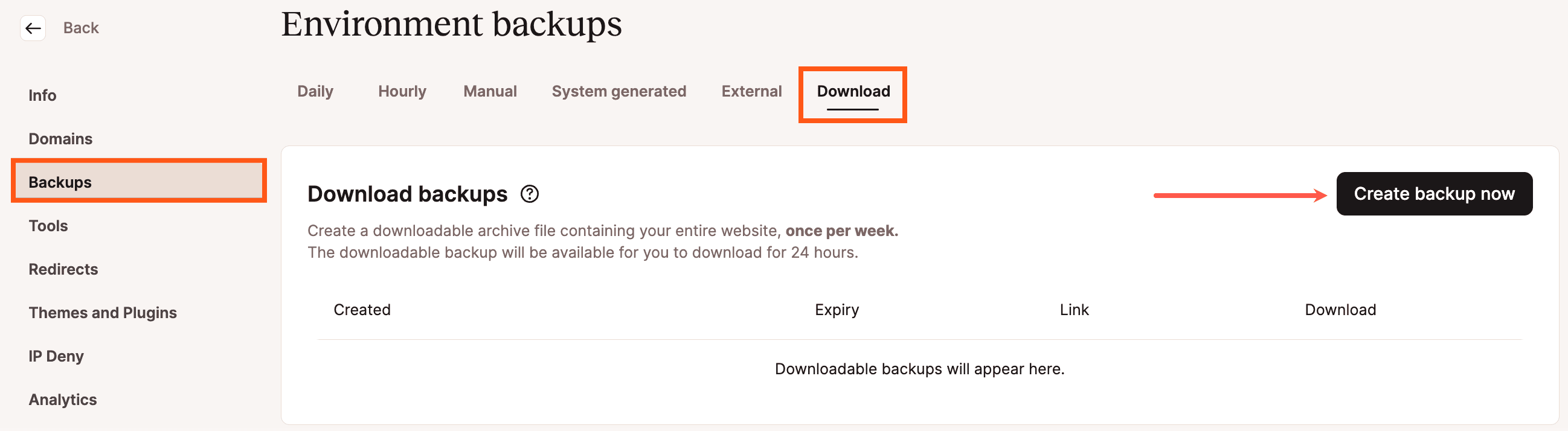
Copias de seguridad descargables en MyKinsta. - Cuando tu copia de seguridad esté lista para descargar, haz clic en el enlace «¡Descarga la copia de seguridad ahora!» del correo electrónico que has recibido o en el botón Descargar copia de seguridad en MyKinsta.
- Cuando termine la descarga, tendrás un archivo .zip que contiene los archivos de tu sitio y la base de datos. Descomprime ese archivo y busca el archivo de base de datos sitename.sql.
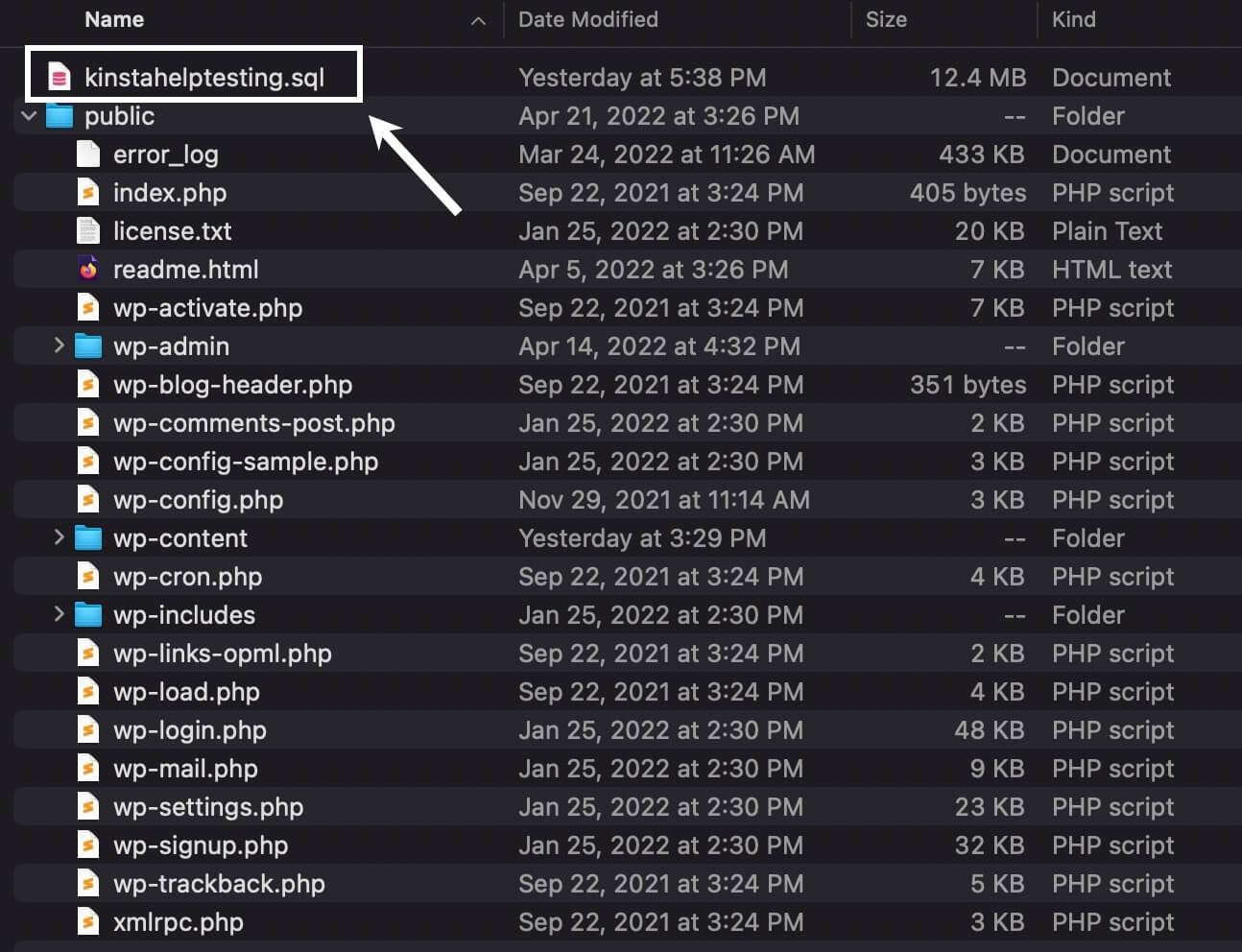
Visualiza el archivo de la base de datos (.sql) en la copia de seguridad descargada de tu sitio de WordPress. Nota: Puedes crear una copia de seguridad descargable de forma semanal. Si necesitas más copias de seguridad de la base de datos durante la misma semana, tendrás que utilizar uno de los otros métodos de copia de seguridad de la base de datos de esta guía.
Crear una Copia de Seguridad de la Base de Datos con phpMyAdmin
phpMyAdmin es una herramienta de gestión de bases de datos que puedes utilizar para ver, importar y exportar datos dentro y fuera de tu base de datos.
- Entra en MyKinsta, ve a Sitios WordPress y selecciona tu sitio en la lista.
- En la pestaña Información, desplázate hasta Acceso a la base de datos. Haz clic en el enlace Abrir phpMyAdmin, que abrirá phpMyAdmin en una nueva pestaña de tu navegador.
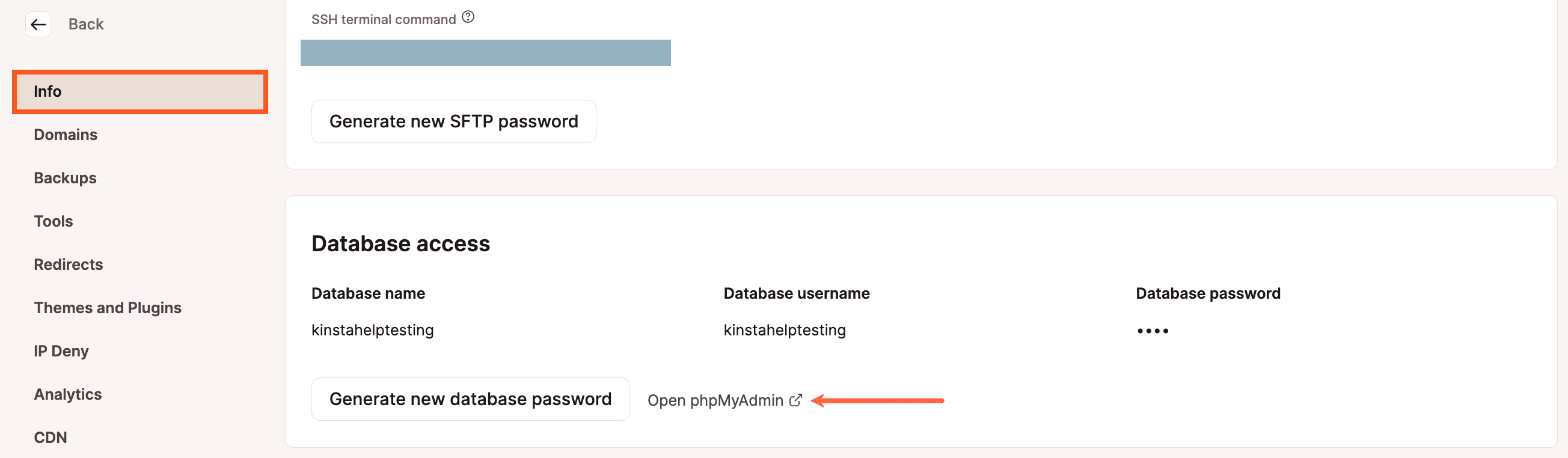
Abrir phpMyAdmin desde MyKinsta. - Accede a php MyAdmin con el nombre de usuario de la base de datos y la contraseña de la base de datos que se muestran en MyKinsta, y luego haz clic en la pestaña Exportar situada en la parte superior de la página.
- Selecciona el método de exportación Rápida, mantén el formato como SQL, y haz clic en el botón Ir para descargar la copia de seguridad de tu base de datos (archivo .SQL).
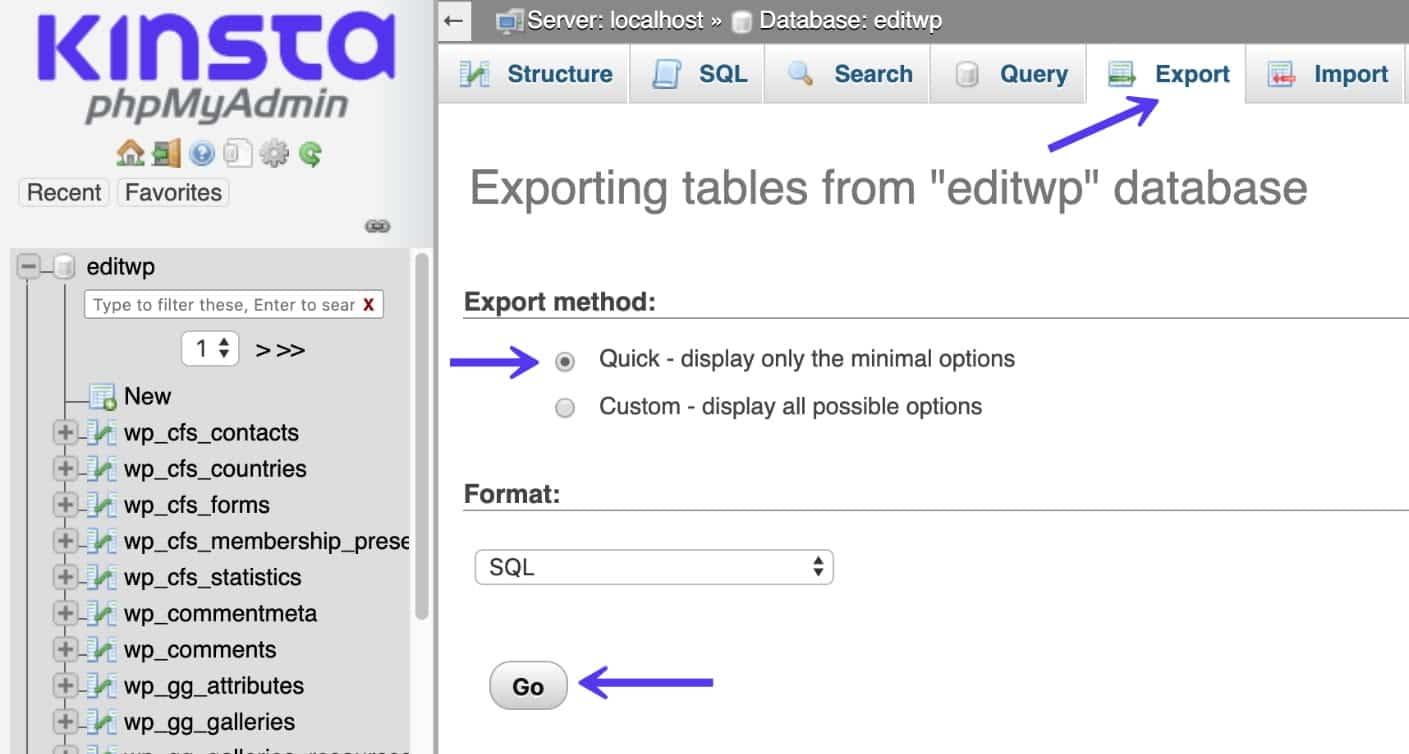
Exportando una base de datos con el método de exportación rápida en phpMyAdmin.
Hacer una Copia de Seguridad de una Base de Datos con WP-CLI y SFTP
Si tienes problemas con la interfaz de phpMyAdmin o simplemente quieres utilizar un método diferente, un proceso algo más largo es utilizar WP-CLI para exportar tu base de datos, y luego conectarte al servidor con SFTP y descargar el archivo de la base de datos (.SQL).
- Conéctate a tu servidor con SSH y navega hasta el directorio público:
cd public - Exporta la base de datos de tu sitio (sustituye db-backup-name por el nombre de archivo que prefieras):
wp db export db-backup-name.sql - Conéctate a tu sitio con SFTP y ve al directorio público.
- Descarga tu archivo de base de datos (.sql).
Hacer una Copia de Seguridad de la Base de Datos con el Add-On de Copias de Seguridad Externas
Nuestro add-on de copias de seguridad externas te permite configurar copias de seguridad externas automáticas de tu sitio Kinsta en Amazon S3 o Google Cloud Storage. Con este complemento, tienes la opción de hacer una copia de seguridad de tus archivos, de tu base de datos o de ambos.
Para crear una copia de seguridad externa sólo de tu base de datos, selecciona Base de datos cuando configures tu copia de seguridad externa.
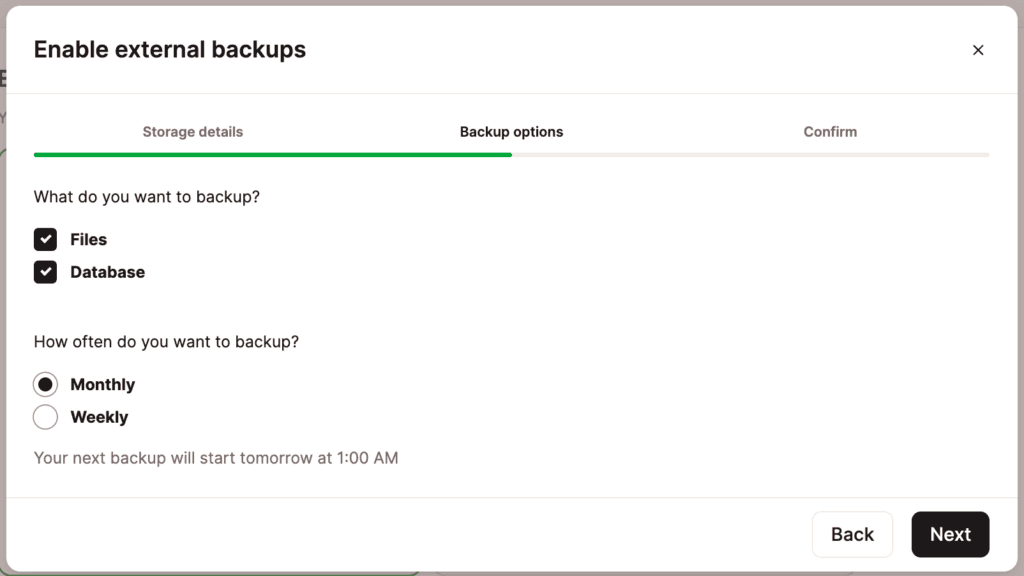
Con estos métodos, tienes varias formas de obtener una copia de seguridad de la base de datos de tu sitio web cuando sea necesario.